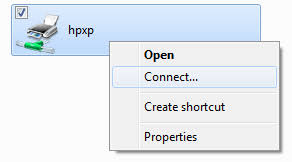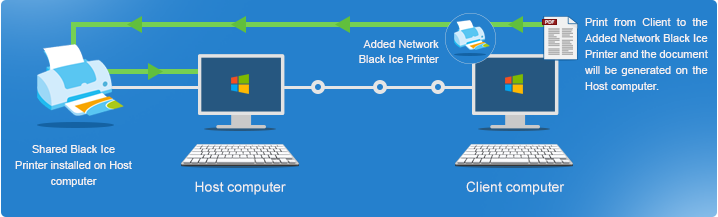
در شرکت های کوچک و حتی در خانه، تعداد زیادی سیستم می توانند به یک پرینتر وصل شده و پرینت بگیرند. با این کار دیگر نیاز به خرید پرینتر اضافی و صرف هزینه نیست. این کار به سادگی صورت می گیرد. ابتدا باید همه کامپیوترها به کمک یک هاب و کابل های شبکه به هم متصل شوند و تشکیل یک شبکه را بدهند. حالا کافی است که پرینتر را روی یکی از کامپیوترها نصب کرد و آن را با مراحل زیر به اشتراک گذاشت.
به قسمت Start و سپس Control Panel رفته و بر روی Devices and Printers کلیک کنید.
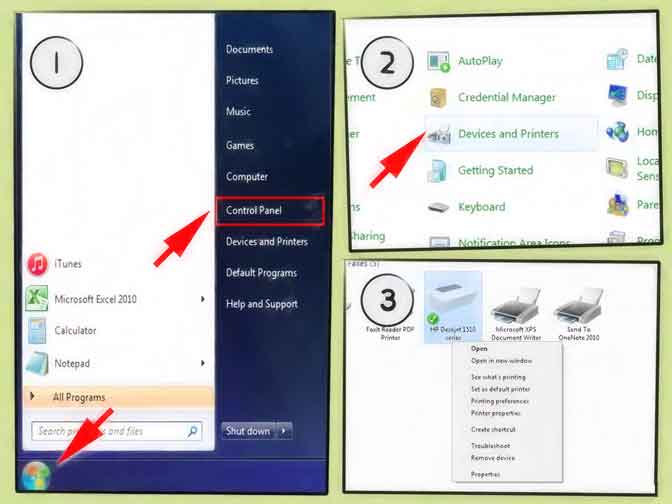
در این قسمت پرینتری را که قبلاً به کامپیوتر وصل و نصب کرده اید، پیدا کنید و بر روی آن کلیک راست کرده و بر روی گزینه Printer Properties کلیک کنید و تب Sharing را انتخاب کنید.
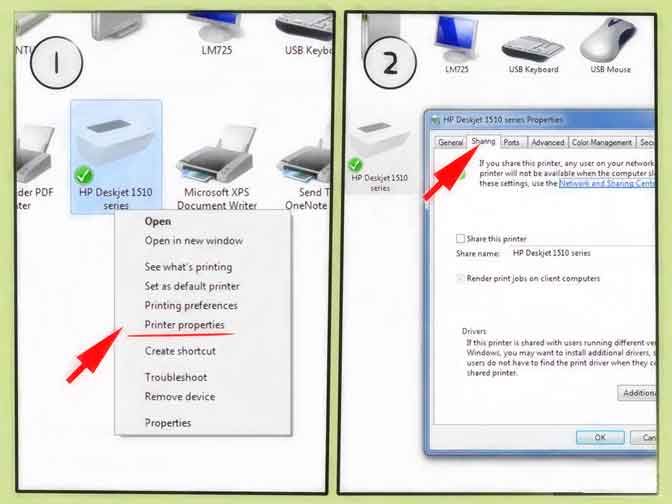
سپس گزینه Share this Printer را تیک بزنید و بر روی Ok کلیک کنید.
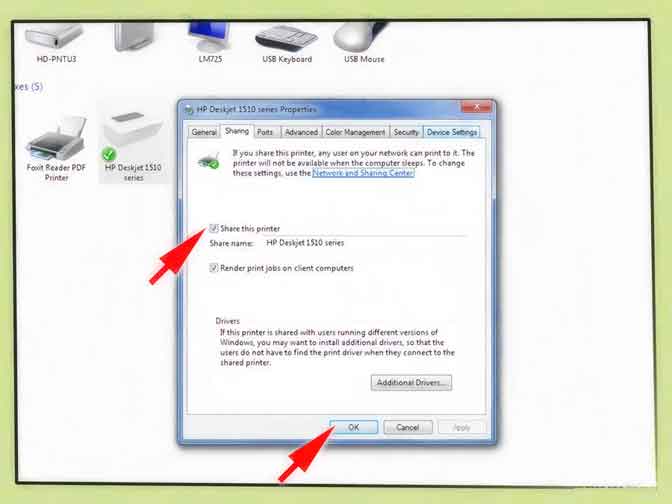
حال این پرینتر به اشتراک گذاشته شده است و کامپیوترهای دیگر می توانند به آن وصل شوند ولی در هنگام اتصال رمز کامپیوتری که پرینتر مستقیماً به آن وصل شده است را باید وارد کنند. برای اینکه نیاز به وارد کردن رمز نباشد، در قسمت Run در کادر جستجو عبارت Advanced sharing settings را وارد کرده و کلید اینتر را فشار می دهیم. در پنجره باز شده به تب All Network رفته و گزینه Turn off password protected sharing را انتخاب می کنیم. با انجام این تنظیمات، دیگر در هنگام اتصال سایر کامپیوترها به پرینتر، رمز عبور را نمی خواهد.
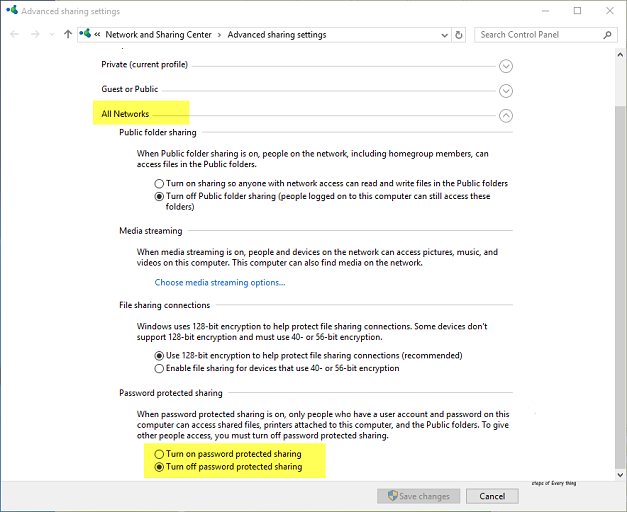
حالا پرینتر آماده بهره برداری توسط سایر کامپیوترها است. کافی است روی آیکن Network کلیک کنید تا تمامی کامپیوترهای موجود در شبکه خودتان را نشان دهد.
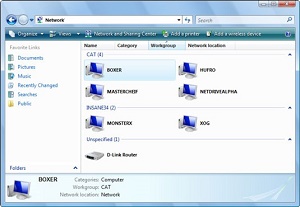
سپس کامپیوتری که پرینتر به آن متصل شده است را پیدا کنید و روی آن کلیک کنید. در اینجا پرینتری که به اشتراک گذاشته شده است به شما نشان داده می شود. کافی است روی آن کلیک راست کرده و عبارت Connect را کلیک کنید تا به پرینتر متصل شوید.